Horizon Accelerator 支援團隊可在 Horizon Cloud Service - next-gen 環境中提供專屬且持續的第 0 天到第 2 天支援。
當您擁有 Horizon Accelerator 附加元件授權時,可以在 Horizon Universal Console 中使用此功能。
運作方式
若要向支援團隊請求協助,請按一下 。
![此螢幕擷取畫面顯示主控台左側導覽中的 [支援] 項目。](images/GUID-DA357790-B8EF-4ACA-870C-DCC98BFFE9B9-low.png)
完成精靈後,其中一位支援客服人員會收到警示,且會就您的要求與您連絡。
要求支援
按一下 後,主控台會啟動要求支援精靈。
下列螢幕擷取畫面顯示精靈的初始外觀。
![此螢幕擷取畫面顯示 [要求支援] 精靈 UI。](images/GUID-E0D21873-75A1-4345-BEB7-ABDB0BCD473A-low.png)
在此精靈中,您可以根據所要求的支援類型選擇適用的選項。以下幾節說明了各項步驟。
步驟 1 - 支援類型
首先,確定要求類型本質上是技術性還是非技術性。技術性要求會有問題類別,以及相關聯的嚴重性標籤。
| 技術性類型 | 非技術性類型 |
|---|---|
![此螢幕擷取畫面顯示選取了 [技術性]。](images/GUID-3AC49FAA-4CBF-409D-BE97-CCEFBED3C4C3-low.png) |
![此螢幕擷取畫面顯示選取了 [非技術性]。](images/GUID-D437C515-6CC6-4D44-B723-F36A0E5DB2EE-low.png) |
選擇類型後,請按照 UI 進一步將要求與您認為最適合的主題領域建立關聯。(主題領域的選擇沒有對錯之分。)
您可以從系統定義的清單中選取主題領域。系統定義的清單包含一個其他主題領域,以防您的要求與清單中的其餘主題領域均不相符。
由於主控台是動態的,並將列出系統中最新的可用選項,因此本說明文件不會在此處列舉主題或副主題清單。如果嘗試在說明文件的此處列舉,本說明文件的內容很快就會過時。以下提供一些範例 (而不提供列舉清單):
- 對於技術性要求,主題領域包括技術功能相關領域,例如連線、Edge 部署、維護,以及類似的技術、功能相關概念。
- 對於非技術性要求,主題領域包括業務導向和授權相關的領域,例如權利帳戶、使用者和權限,以及類似的業務導向概念。對於非技術性要求,您可以包含選定主題的副主題領域。
對於技術性類型,您需要選取問題類別:
- 事件
-
面臨問題時,例如運作中的服務中斷、延遲或發生效能問題等。
事件會加上嚴重性標籤的標記,嚴重性由高到低依序為嚴重、重大、輕微和外觀。每個嚴重性都有相關聯的 VMware Horizon Accelerator 支援目標初始回應時間。
下表提供如何選取嚴重性的一般指引。
嚴重性 說明 Horizon Accelerator 目標初始回應時間 嚴重 此問題已使業務營運停止,且無程序上的因應措施。 30 分鐘內 主要 此問題對部分業務營運影響很大。 4 個工作小時內 次要 此問題導致部分非嚴重服務遺失,對業務營運的影響較低。 8 個工作小時內 外觀 此問題與應用程式的外觀有關。 12 個工作小時內 備註: 在撰寫本文時,資料表中所述的時間與 VMware Horizon Accelerator 支援團隊的目標時間保持同步。如果您對回應時間有任何疑問,可以使用 要求支援精靈。 - 服務要求
- 要求取得資訊或要求專屬支援團隊執行工作時。
繼續選取所需的 UI 選項,直到您看到 UI 顯示下一步按鈕。您可以按下一步以儲存您的選擇,然後繼續進行下一個步驟。
步驟 2 - 詳細資料
此步驟最初顯示如下:
![此螢幕擷取畫面顯示 [詳細資料] UI。](images/GUID-30E44EA1-B621-481F-BB7C-3C8B1FDD1F48-low.png)
使用主旨欄位提供有關問題或此協助要求原因的簡短說明。
使用較大的欄位為您需要協助的內容提供較長的說明。
當主控台顯示下一步時,請按下一步以繼續進行下一個步驟。
螢幕擷取畫面範例:
![此螢幕擷取畫面顯示新增了文字的 [詳細資料] 步驟。](images/GUID-95644015-A32E-4759-A867-10500F21F97E-low.png)
步驟 3 - 關注清單
此步驟最初顯示如下:
![此螢幕擷取畫面顯示 [關注清單] 步驟。](images/GUID-D2560AEA-8FFB-4505-A9A9-8E9D65FE9487-low.png)
使用新增按鈕,提供您希望其收到此要求相關更新之人員的電子郵件地址。若要新增下一個名稱,請再次按一下新增。
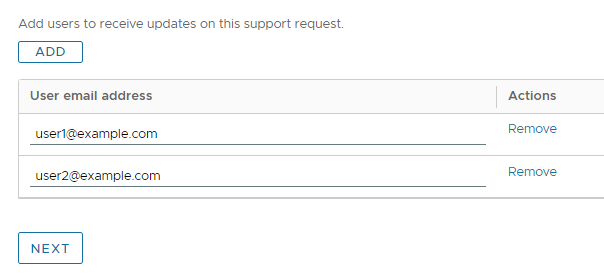
當主控台顯示下一步且您已將所需人員新增到關注清單時,請按下一步以繼續進行下一個步驟。
步驟 4 - 連絡人喜好設定
此步驟最初顯示如下:
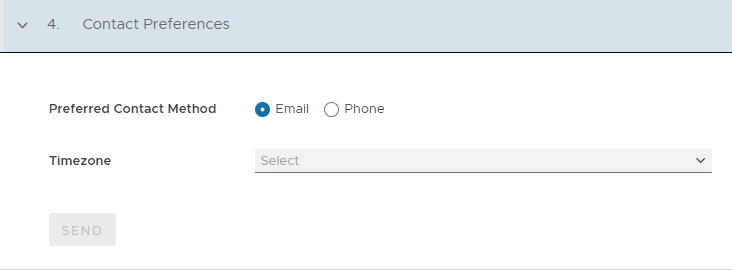
指定您偏好的連絡方法,以供指派的支援客服人員就此要求與您連絡時採用。選取電話時,請提供連絡電話號碼。
| 電子郵件連絡方法 | 電話連絡方法 |
|---|---|
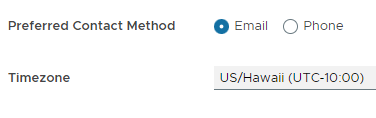 |
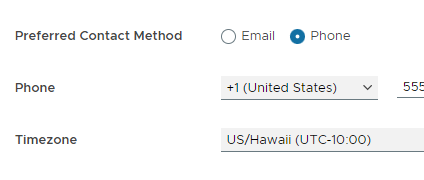 |
支援團隊的其中一項目標是,讓您能夠在上班時間獲得支援。為實現此目標,支援代理程式會推斷您所選時區的一般上班時間。此時區選擇有助於在支援團隊與您的團隊之間促進更有效率的溝通。
當主控台顯示傳送時,您可以按一下傳送,以提交支援要求。
傳送要求
在 UI 中完成這些步驟並準備好提交要求時,請按一下傳送。
![此螢幕擷取畫面顯示已完成的 UI,其中的綠色箭頭指向 [傳送] 按鈕。](images/GUID-CBE14DBD-1BE7-4257-A9E3-3396411AC5B2-low.png)
按一下傳送時,會將支援要求傳送給支援團隊。
主控台會顯示確認訊息,告知您已建立要求並已進入支援管道。
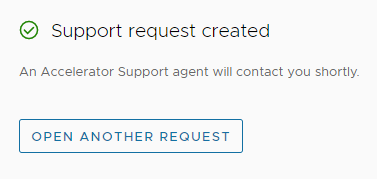
後續運作方式
系統會通知 VMware Horizon Accelerator 支援團隊,使其瞭解您的支援要求。
同時,系統還會傳送電子郵件至 VMware Horizon Accelerator 支援團隊地址,並在副本列加入您的電子郵件地址和您在關注清單步驟中所輸入的地址。
當團隊接獲您提交的支援要求的系統通知時,團隊將隨即與您連絡,並開始處理您的要求。
您會先看到的通知是一封確認電子郵件,其中在收件人列中包含 VHA Accelerator 支援團隊的地址,在副本列中包含您的電子郵件地址以及您在關注清單步驟中輸入的電子郵件地址。
電子郵件的寄件者會是 Horizon Cloud 支援團隊 (寄件者地址為 [email protected])
電子郵件的主旨列將包含建立的支援票證字串,內文將包含您在精靈中選取和輸入的資訊。